Etsitkö online-kuvanparannuslaitetta, jonka avulla voit tehdä matalaresoluutioisista kuvista korkealaatuisia ilmaiseksi?
Epäselvien, tummien tai ylikylläisten kuvien korjaaminen on melko yleinen tarve. Hyvä asia on, että suuri määrä Internetissä tarjottavia valokuvatehosteita voi auttaa sinua lisäämään kuvan resoluutiota helposti. Saatat ihmetellä kuinka lisätä valokuvan resoluutiota verkossa ilmaiseksi ja mitä kuvanlaadun parantajaa kannattaa käyttää.
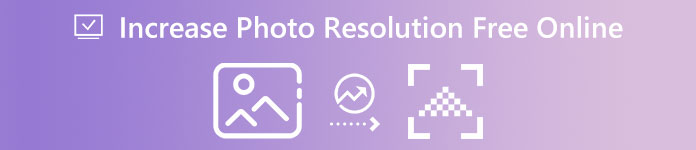
Tämä viesti suosittelee kolmea parasta online-kuvan koon ja skaalaustyökalua, joiden avulla voit suurentaa kuvia laadun heikkenemättä. Voit jatkaa lukemista ja valita haluamasi tavan tehdä korkearesoluutioisia kuvia verkossa ilmaiseksi.
- Osa 1. Paras tapa lisätä valokuvan resoluutiota verkossa ilmaiseksi
- Osa 2. Lisää kuvan resoluutiota verkossa Adoben avulla
- Osa 3. Tee kuva korkeammalla resoluutiolla verkossa Fotorin avulla
- Osa 4. Usein kysytyt kysymykset: Kuinka lisätä kuvan resoluutiota verkossa
Osa 1. Paras tapa lisätä valokuvan resoluutiota verkossa ja ilmaiseksi
Halusitpa sitten lisätä valokuvasi resoluutiota, poistaa epäterävyyttä ja kohinaa ja suurentaa sitä laadun heikkenemättä, voit luottaa helppokäyttöiseen Ilmainen kuvan parannin. Se on 100 % ilmainen, eikä siinä ole rajoituksia ominaisuuksille ja ladattujen tiedostojen koolle. Tämä online-valokuvatehostin on suunniteltu edistyneellä tekoälytekniikalla päivittämään matalaresoluutioisia kuviasi. Käytössäsi olevien syvän oppimisalgoritmien ansiosta se voi vaimentaa kuvista ja jopa palauttaa vanhan valokuvasi HD-laatuiseksi.

Tämä online-kuvanlaadun parantaja on yhteensopiva kaikkien suosittujen verkkoselaimien kanssa, mukaan lukien Chrome, Safari, Edge, Firefox, Yahoo ja muut. Voit käyttää sitä suoraan lisäämään kuvien resoluutiota verkossa ilmaiseksi. Sitä käytetään pääasiassa JPG- ja PNG-kuvien resoluution lisäämiseen. Nyt otat seuraavan oppaan lisätäksesi valokuvien resoluutiota verkossa.
Vaihe 1Avaa verkkoselain ja avaa tämä Ilmainen kuvan parannin sivusto. Klikkaa Lataa valokuvasi -painiketta valitaksesi ja ladataksesi valokuvasi. Voit muokata kuvia JPG-, JPEG-, PNG-, BMP-, TIF- tai TIFF-muodossa.

Vaihe 2 Heti kun valokuvien lataus on valmis, se alkaa automaattisesti lisätä kuvan resoluutiota, vähentää kohinaa, korjata epäselvää tilaa ja optimoida sen puolestasi. Voit esikatsella alkuperäistä ja tulostettua kuvaa. Voit lisätä valokuvan resoluutiota ilmaiseksi verkossa valitsemalla 2x, 4x, 6x tai 8x valikosta Suurennos tarpeidesi mukaan. Se näyttää alkuperäisen ja suurennetun kuvan resoluution.

Vaihe 3 Jos olet tyytyväinen parannettuun valokuvaan, voit napsauttaa Säästä -painiketta tallentaaksesi sen tietokoneellesi. Tämä ilmainen online-kuvanlaadun parantaja ei lisää vesileimaa suurennettuihin tai suurennettuihin valokuviin. Se ei myöskään vaadi tilille kirjautumista tai kirjautumista.
Osa 2. Kuvien tarkkuuden lisääminen verkossa Adobe Expressillä
adobe express on suosittu online-kuvanmuokkaus- ja luoja, joka voi auttaa sinua lisäämään valokuvien resoluutiota ilmaiseksi. Sillä on yksilö Ilmainen kuvanmuokkaus muuttaaksesi kuviesi mittoja. Sen avulla voit lisätä JPG- ja PNG-kuvien resoluutiota. Se tarjoaa yli 100,000 XNUMX mallia ja resurssia käytettäväksi. Voit muuttaa kuvan kokoa kätevästi eri alustoille, mukaan lukien Facebook, Instagram, Snapchat, Twitter, LinkedIn, Pinterest ja monet muut.
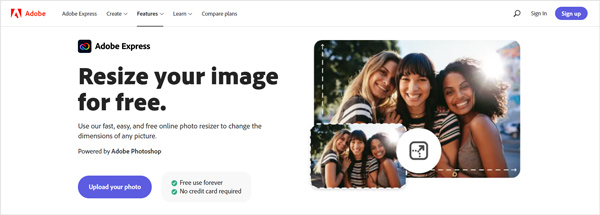
Vaihe 1Kun haluat tehdä matalaresoluutioisia kuvia korkearesoluutioisia verkossa, voit avata selaimesi ja siirtyä Adobe Expressin viralliselle verkkosivustolle. Napsauta yläosaa Ominaisuudet -välilehti ja valitse Kuvan koon muuttaminen vaihtoehto pudotusvalikosta.
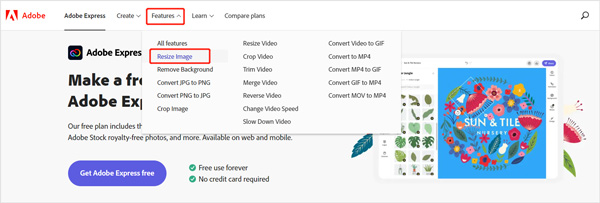
Vaihe 2 Kun syötät sen Free Image Resizer -sovelluksen, voit napsauttaa Lataa valokuvasi -painiketta, kun haluat selata ja ladata valokuvasi.
Vaihe 3Avattavasta luettelosta Muuta kokoa varten, voit valita sopivan valokuvaresoluution tarpeidesi mukaan. Voit lisätä valokuvan resoluutiota valitsemalla Mittatilaus -vaihtoehto ja anna sitten leveys ja korkeus tarpeidesi mukaan. Voit nostaa kuvan resoluution 6000 x 6000 pikseliin. Tämän vaiheen aikana voit myös käyttää sitä Kuvaskaala ominaisuus kuvan lähentämiseksi tai loitontamiseksi.
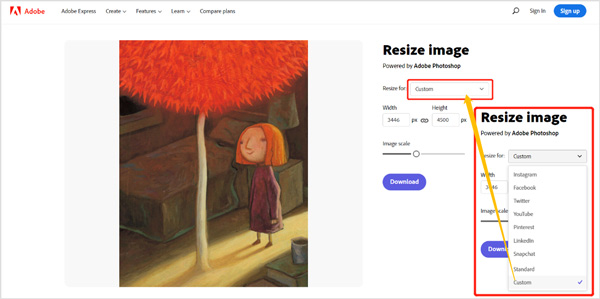
Vaihe 4 Kun olet suurentanut kuvatiedoston ja lisännyt sen resoluutiota, voit napsauttaa Lataa painiketta jatkaaksesi eteenpäin. Sinun on kirjauduttava sisään Adobe-, Google-, Facebook- tai Apple-tilille jatkaaksesi lataamista.
Osa 3. Kuinka tehdä kuvasta korkeampi resoluutio verkossa Fotorin avulla
Fotor Free Online Photo Enhancer on monipuolinen kuvankäsittelyohjelma, jonka avulla voit lisätä valokuvan resoluutiota ja parantaa sen laatua helposti. Sen avulla voit parantaa kuvan värejä, vähentää epäterävyyttä, lisätä terävyyttä, poistaa sameutta ja korostaa tarkennusta. Siinä on yhden napsautuksen tapa parantaa valokuvasi laatua automaattisesti. AI-tekniikan avulla se voi analysoida ja muuntaa kuvasi teräväpiirtoiseksi, täyteläiseksi HDR-valokuvaksi.
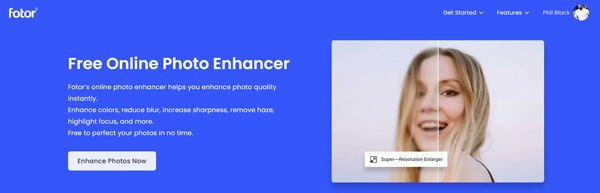
Vaihe 1Siirry selaimesi Free Online Photo Enhancer -sivulle ja napsauta Paranna valokuvia nyt -painiketta. Sinun on kirjauduttava sisään tilillesi jatkaaksesi. Sitten sinut ohjataan sen kuvankäsittelysovellukseen. Voit napsauttaa Avaa kuva -painiketta valitaksesi ja ladataksesi valokuvasi.

Vaihe 2Tämä ilmainen online-valokuvatehostin parantaa automaattisesti valokuvasi resoluutiota ja parantaa sen laatua. Tämän vaiheen aikana voit tarkistaa ja verrata alkuperäistä tulosta kuvissa. Jos olet tyytyväinen lisääntyneeseen resoluutioon ja parempaan laatuun, voit napsauttaa Lataa painiketta siirtyäksesi.
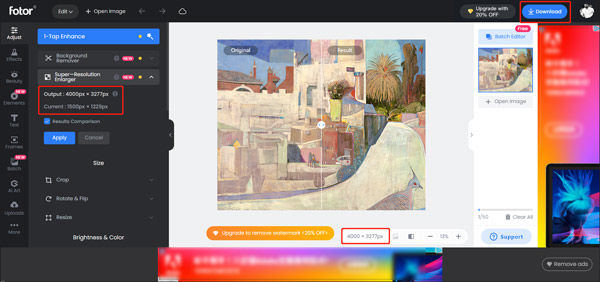
Vaihe 3 Voit nimetä kuvatiedoston uudelleen, valita tulostusmuodon ja laadun ja tallentaa sen sitten tietokoneellesi.
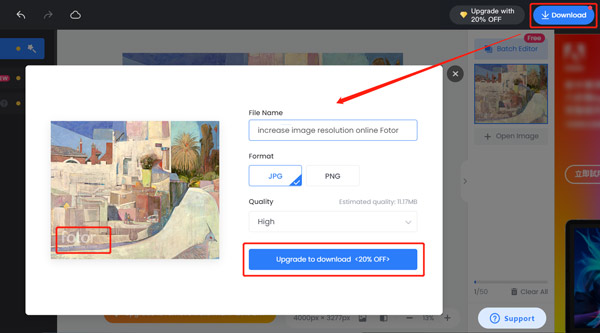
Kun käytät tätä ilmaista online-valokuvan tehostajaa, näet monia mainoksia. Mikä pahinta, Fotor lisää vesileiman muokattuun kuvatiedostoosi. Kun lataat parannetun valokuvan, sinua pyydetään päivittämään sen maksulliseen versioon.
Älä Miss:
3 tapaa pienentää valokuvatiedoston kokoa laadun heikkenemättä
Top 7 Image Optimizer -sovellusta JPEG/PNG -optimointiin verkossa
Osa 4. Usein kysytyt kysymykset: Kuinka lisätä kuvan resoluutiota verkossa
Kysymys 1. Kuinka suurentaa ilmaiseksi JPEG-kuvan kokoa Windows 10:ssä?
Voit avata valokuvasi Paintissa, siirtyä Koti-välilehdelle, napsauttaa Muuta kokoa -painiketta avataksesi Resize and Skew -ikkunan ja sitten muuttaa valokuvan kokoa sen Resize-kentillä. Voit nopeasti suurentaa kuvan kokoa muuttamalla prosenttiosuutta tai pikseleitä. Voit myös luottaa suositeltuihin Ilmainen kuvan parannin suurentaaksesi valokuvasi helposti.
Kysymys 2. Kuinka voin suurentaa valokuvan ilmaiseksi Macissa?
Voit luottaa Maciin esiasennettuun esikatseluun valokuvan suurentamiseen ilmaiseksi. Avaa se esikatselussa, napsauta Näytä merkintätyökalupalkki -painiketta ja suurenna se sitten Säädä kokoa -ominaisuuden avulla.
Kysymys 3. Kuinka parantaa Google-kuvia?
Avaa Google Kuvat -sovellus, etsi ja avaa valokuva, jota haluat muokata, ja napauta Muokkaa-painiketta nähdäksesi lisää muokkausvaihtoehtoja. Voit käyttää sen sisäänrakennettua Enhance-ominaisuutta parantaaksesi valokuvan laatua.
Yhteenveto
Kuinka tehdä matalaresoluutioisia kuvia korkearesoluutioisia verkossa? Kun olet lukenut tämän postauksen, voit helposti hankkia kolme hienoa kuvan skaalaus- ja parannustyökalua lisätä valokuvan resoluutiota verkossa helposti. Jos sinulla on parempi tapa suurentaa kuvia laatua menettämättä, jaa se kommentissa muiden lukijoiden kanssa.




